
ווי קיין אנדערע Corel Draw פּראָגראַם, עס קען אָנמאַכן פּראָבלעמס פֿאַר די באַניצער ביי סטאַרטאַפּ. דאָס איז אַ זעלטן אָבער פּריקרע פאַל. אין דעם אַרטיקל, מיר וועלן באַטראַכטן די סיבות פֿאַר דעם נאַטור און דיסקרייבירן מעגלעך סאַלושאַנז פֿאַר דעם פּראָבלעם.
רובֿ אָפט, אַ פּראָבלעמאַטיק קאַטער פון אַ פּראָגראַם איז פארבונדן אָדער מיט פאַלש ינסטאַלירונג, שעדיקן אָדער פעלן פון סיסטעם טעקעס פון די פּראָגראַם און רעגיסטרי, און מיט אַ ריסטריקשאַן פֿאַר קאָמפּיוטער ניצערס.
אראפקאפיע די לעצטע ווערסיע פון Corel Draw
וואָס צו טאָן אויב Corel Draw קען נישט אָנהייבן
דאַמאַגעד אָדער פעלנדיק טעקעס
אויב אַ טעות פֿענצטער איז ארויס בעשאַס די סטאַרטאַפּ, קאָנטראָלירן די באַניצער טעקעס. זיי זענען אינסטאַלירן דורך פעליקייַט אין די C / פּראָגראַם פילעס / קאָרעל וועגווייַזער. אויב די טעקעס זענען אויסגעמעקט, איר דאַרפֿן צו ריינסטאַל די פּראָגראַם.
איידער איר טאָן דאָס, זיין זיכער צו ריין די רעגיסטרי און ויסמעקן די רוען טעקעס פֿון די דאַמידזשד פּראָגראַם. ניט זיכער ווי צו טאָן דאָס? אויף דעם פּלאַץ איר וועט געפֿינען די ענטפער.
נוציק אינפֿאָרמאַציע: ווי צו רייניקן די רעגיסטרי פון די אָפּערייטינג סיסטעם
לימאַטינג די קרייַז פון ניצערס פון די פּראָגראַם
אין פריער ווערסיעס פון Corel, עס איז געווען אַ פּראָבלעם ווען די פּראָגראַם האט נישט אָנהייבן רעכט צו דער פעלן פון רעכט פֿאַר דער באַניצער צו לויפן עס. צו פאַרריכטן דעם, איר דאַרפֿן צו טאָן די ווייַטערדיק אַפּעריישאַנז.
1. דריקט אָנהייב. טיפּ regedit.exe אין די שטריקל און דריקן אַרייַן.

2. איידער אונדז איז די רעדזשיסטער רעדאַקטאָר. גיין צו די HKEY_USERS וועגווייַזער, גיין צו די "ווייכווארג" טעקע און געפֿינען די "Corel" טעקע. רעכט גיט עס און סעלעקטירן "פּערמישאַנז".

3. סעלעקטירן דעם גרופּע "יוזערז" און טשעק די "אַלאַו" טשעקקבאָקס ווייַטער צו "גאַנץ אַקסעס". דריקט צולייגן.
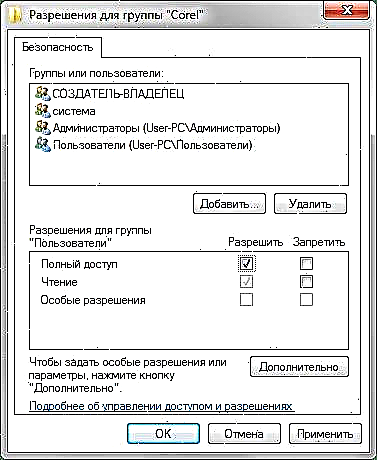
אויב דער אופֿן קען נישט העלפן, פּרובירן אן אנדער רעגיסטרי אָפּעראַציע.
1. לויפן regedit.exe ווי אין די פריערדיקע בייַשפּיל.
2. גיין צו HKEY_CURRENT_USERS - ווייכווארג - Corel
3. אין די רעגיסטרי מעניו, סעלעקטירן "טעקע" - "עקספּאָרט". אין די פֿענצטער וואָס איז ארויס, טשעק די "סעלעקטעד צווייַג" קעסטל, ספּעציפיצירן די טעקע נאָמען און גיט "היט".

4. אָנהייב די סיסטעם ניצן די באַניצער חשבון. עפֿן regedit.exe. סעלעקטירן דעם "מעניו" אין די מעניו און אין דעם פֿענצטער אָפּענס, דריקט אויף די פייל וואָס מיר האָבן געראטעוועט אין טרעטן 3. דריקט "עפֿן."

ווי אַ באָנוס, באַטראַכטן אן אנדער פּראָבלעם. טייל מאָל Corel קען נישט אָנהייבן נאָך די אַקציע פון קייגען אָדער אנדערע אַפּלאַקיישאַנז וואָס זענען נישט סאַפּלייד דורך די דעוועלאָפּער. אין דעם פאַל, איבערחזרן די געגעבן סיקוואַנס.
1. גיין צו C: פּראָגראַם טעקעס Corel CorelDRAW Graphics Suite X8 Draw. געפֿינען די RMPCUNLR.DLL טעקע

2. אַראָפּנעמען עס.
מיר רעקאָמענדירן צו לייענען: דער בעסטער מגילה פֿאַר שאפן קונסט
מיר יגזאַמאַנד עטלעכע אָפּציעס אויב Corel Draw קען נישט אָנהייבן. מיר האָפן אַז דאָס מאַטעריאַל וועט העלפֿן איר אָנהייבן מיט דעם ווונדערלעך פּראָגראַם.











